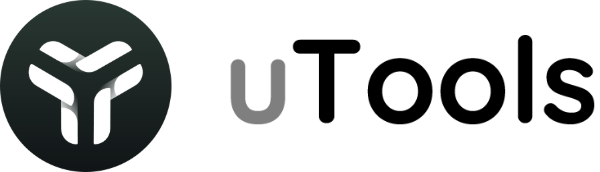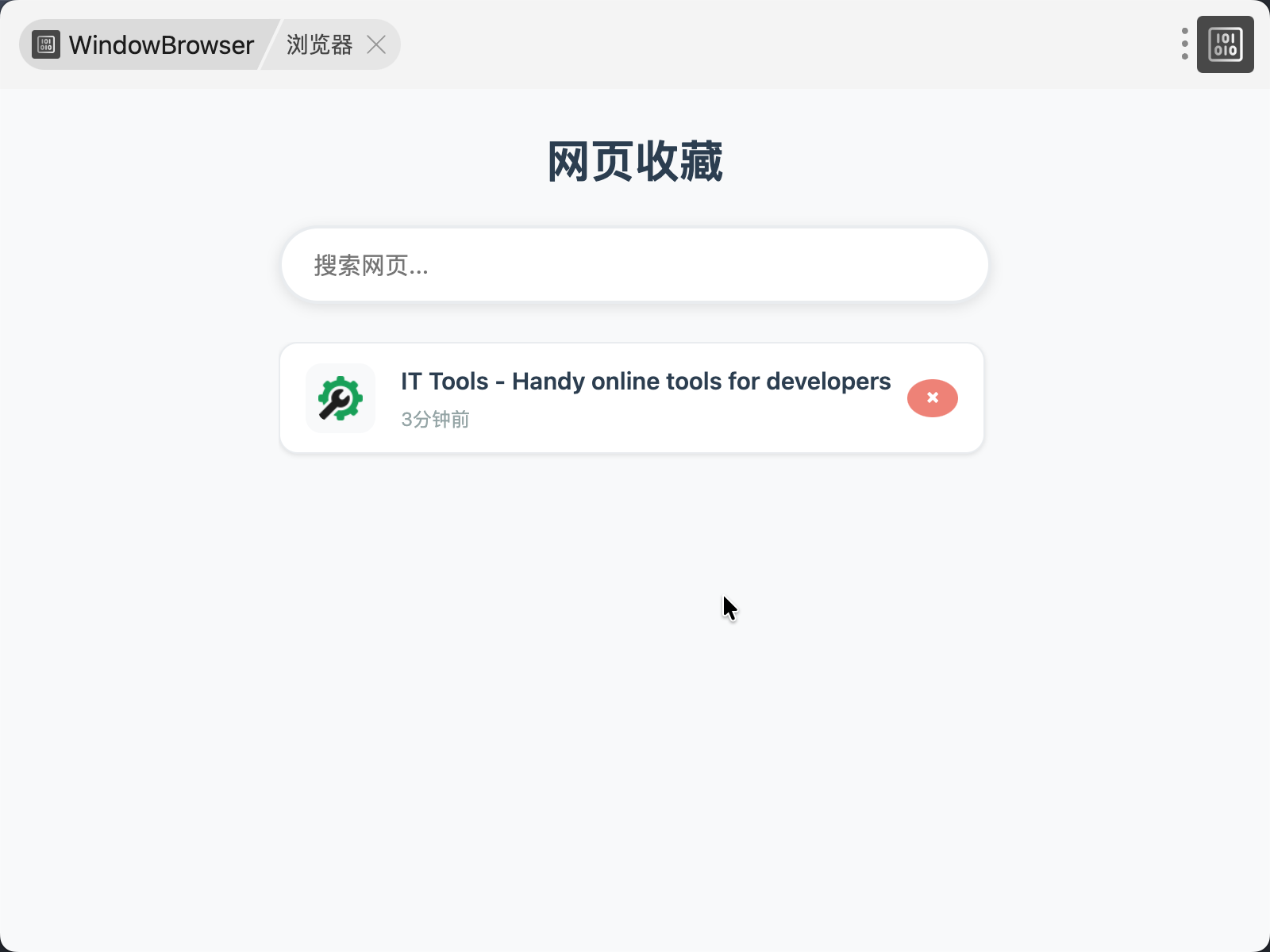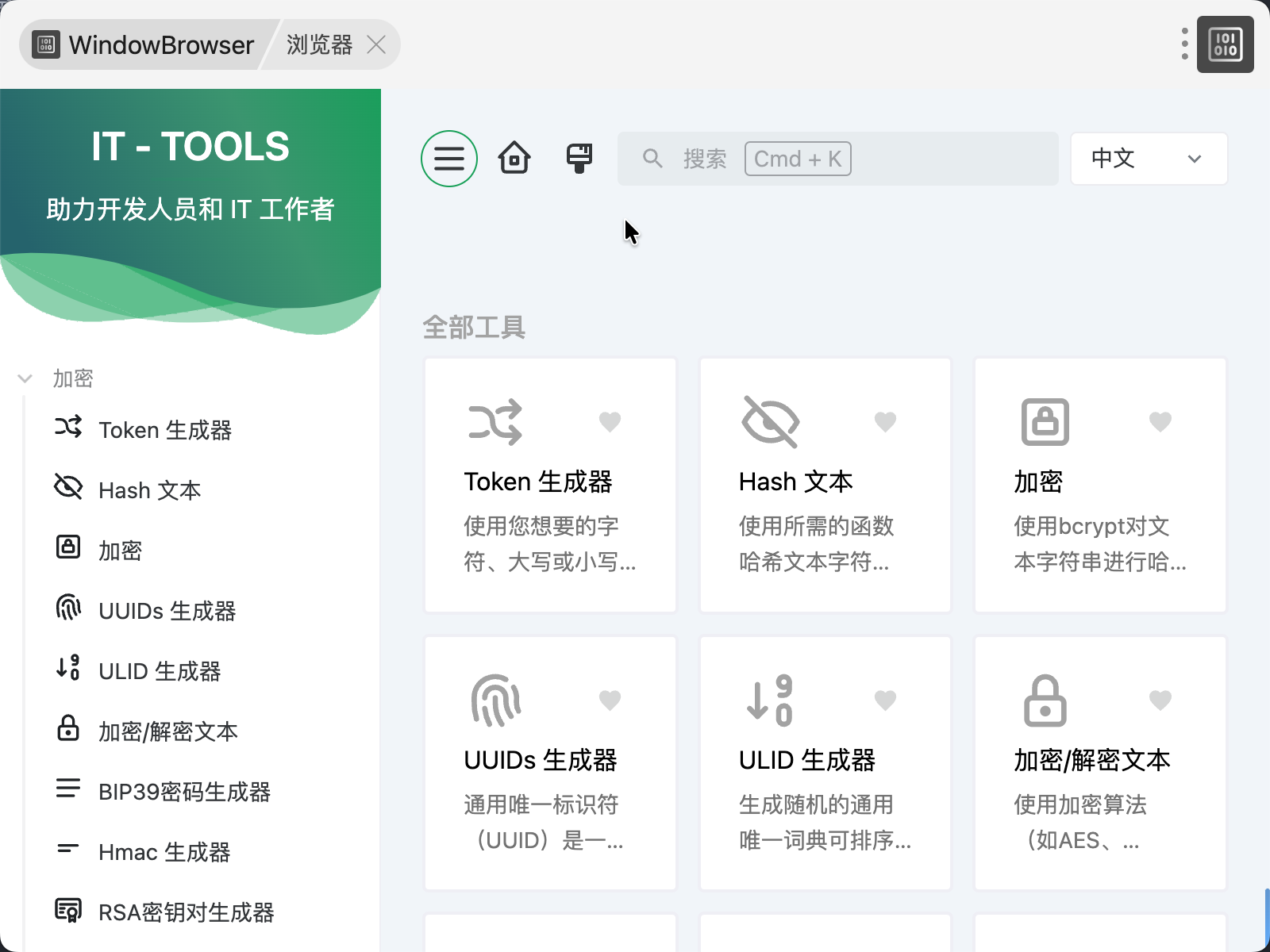插件应用市场

WindowBrowser
窗口浏览器
# WindowBrowser - 网页收藏浏览器
一个基于 uTools 的网页收藏管理工具,让你可以快速收藏、管理和浏览网页。
## ✨ 主要功能
### 🗂️ 网页收藏管理
- **快速收藏**:一键添加当前网页到收藏列表
- **智能搜索**:支持按标题和URL搜索收藏的网页
- **时间记录**:显示网页的添加时间和最后访问时间
- **图标显示**:自动获取网页图标,美观展示
### 🌐 沉浸式浏览体验
- **无干扰浏览**:去除所有浏览器界面元素,专注内容
- **隐藏式返回**:右下角智能隐藏的返回按钮
- **全屏显示**:网页内容占满整个屏幕
- **快速切换**:在收藏列表和浏览器视图间无缝切换
### 🎨 优雅的用户界面
- **现代化设计**:采用卡片式布局,美观简洁
- **流畅动画**:所有交互都有平滑的过渡效果
- **响应式设计**:适配不同屏幕尺寸
- **暗色主题**:护眼的界面配色
## 🚀 使用方法
### 启动插件
在 uTools 中输入以下命令:
- `浏览器` 或 `browser` - 打开网页收藏管理
- `网页收藏` - 查看收藏列表
- `添加网页` - 添加新网页到收藏
### 基本操作
1. **收藏网页**:在浏览器中按 `⭐` 按钮或使用"添加网页"命令
2. **浏览网页**:点击收藏列表中的任意网页即可全屏浏览
3. **返回列表**:将鼠标移到右下角,点击展开的返回按钮
4. **搜索网页**:在搜索框中输入关键词快速查找
## 🛠️ 技术栈
- **前端框架**:Vue 3 + Composition API
- **构建工具**:Vite
- **插件平台**:uTools
- **样式方案**:原生 CSS + 现代布局
## 📦 安装说明
1. 克隆项目到本地
2. 安装依赖:`npm install`
3. 开发模式:`npm run dev`
4. 构建项目:`npm run build`
5. 在 uTools 中加载插件
## 🎯 特色亮点
- **极简设计**:去除所有不必要的界面元素
- **智能交互**:隐藏式按钮,不干扰正常浏览
- **快速访问**:通过 uTools 快速启动,无需打开浏览器
- **数据持久化**:收藏数据本地存储,安全可靠
# WindowBrowser 使用指南
## 🚀 快速开始
### 1. 安装插件
1. 确保已安装 uTools
2. 将项目文件夹拖拽到 uTools 插件管理界面
3. 启用 WindowBrowser 插件
### 2. 首次使用
1. 在 uTools 中输入 `浏览器` 或 `browser`
2. 进入网页收藏管理界面
3. 开始收藏你喜欢的网页
## 📖 详细使用说明
### 🗂️ 收藏网页
#### 方法一:通过插件添加
1. 在 uTools 中输入 `添加网页` 或 `add page`
2. 在弹出的界面中输入网页URL
3. 系统会自动获取网页标题和图标
4. 点击确认添加到收藏
#### 方法二:在浏览器视图中添加
1. 打开任意网页进行浏览
2. 点击右上角的 `⭐` 收藏按钮
3. 网页会自动添加到收藏列表
### 🌐 浏览收藏的网页
#### 打开网页
1. 在 uTools 中输入 `浏览器` 打开收藏列表
2. 在搜索框中输入关键词快速查找
3. 点击任意网页即可全屏浏览
#### 浏览体验
- **全屏显示**:网页内容占满整个屏幕,无任何浏览器界面
- **隐藏式返回**:右下角有一条细线,鼠标悬停会展开为返回按钮
- **快速切换**:点击返回按钮即可回到收藏列表
### 🔍 搜索和管理
#### 搜索功能
- 在搜索框中输入网页标题或URL关键词
- 支持模糊搜索,实时过滤结果
- 清空搜索框显示所有收藏
#### 管理收藏
- **查看信息**:显示网页标题、URL、最后访问时间
- **删除收藏**:点击网页卡片右侧的 `×` 按钮
- **访问统计**:显示网页的添加时间和访问记录
## ⌨️ 快捷键和命令
### uTools 命令
| 命令 | 功能 | 说明 |
|------|------|------|
| `浏览器` | 打开收藏管理 | 主要入口 |
| `browser` | 打开收藏管理 | 英文命令 |
| `网页收藏` | 打开收藏管理 | 别名 |
| `添加网页` | 添加新网页 | 快速添加 |
| `add page` | 添加新网页 | 英文命令 |
| `浏览网页` | 浏览器视图 | 直接浏览 |
| `browser view` | 浏览器视图 | 英文命令 |
### 界面操作
| 操作 | 功能 | 说明 |
|------|------|------|
| 点击网页卡片 | 打开网页 | 全屏浏览模式 |
| 鼠标悬停右下角 | 显示返回按钮 | 隐藏式交互 |
| 点击返回按钮 | 返回收藏列表 | 退出浏览模式 |
| 搜索框输入 | 过滤收藏 | 实时搜索 |
## 🎯 使用技巧
### 高效收藏
1. **批量收藏**:在浏览器中打开多个标签页,逐一收藏
2. **快速添加**:使用 `添加网页` 命令,直接输入URL
3. **分类管理**:通过搜索功能快速找到相关网页
### 浏览优化
1. **全屏体验**:享受无干扰的网页浏览
2. **快速返回**:记住右下角的隐藏式返回按钮
3. **搜索定位**:使用搜索功能快速找到目标网页
### 数据管理
1. **定期清理**:删除不再需要的收藏
2. **备份数据**:收藏数据存储在本地,可定期备份
3. **访问统计**:查看网页的访问时间,了解使用习惯
## 🔧 常见问题
### Q: 如何删除收藏的网页?
A: 在收藏列表中,点击网页卡片右侧的 `×` 按钮即可删除。
### Q: 返回按钮找不到?
A: 将鼠标移到屏幕右下角,会看到一条细线,悬停即可展开为返回按钮。
### Q: 如何搜索收藏的网页?
A: 在收藏列表顶部的搜索框中输入关键词即可实时过滤。
### Q: 收藏的网页图标不显示?
A: 系统会自动获取网页图标,如果获取失败会显示默认图标。
### Q: 如何备份收藏数据?
A: 收藏数据存储在本地,可以通过 uTools 的数据管理功能进行备份。
## 📱 界面说明
### 收藏列表界面
- **顶部标题**:显示"网页收藏"
- **搜索框**:实时搜索收藏的网页
- **网页卡片**:显示网页图标、标题、URL、访问时间
- **删除按钮**:每个卡片右侧的 `×` 按钮
### 浏览器界面
- **全屏显示**:网页内容占满整个屏幕
- **隐藏式返回**:右下角的细线,悬停展开
- **无干扰设计**:去除所有浏览器界面元素
## 🎨 个性化设置
### 界面主题
- 采用现代化的卡片式设计
- 支持浅色主题,护眼配色
- 流畅的动画过渡效果
### 交互体验
- 悬停效果:卡片和按钮都有悬停反馈
- 点击动画:所有点击都有视觉反馈
- 智能隐藏:返回按钮智能显示/隐藏
---
希望这个使用指南能帮助你更好地使用 WindowBrowser!如有问题,欢迎反馈。🎉
一个基于 uTools 的网页收藏管理工具,让你可以快速收藏、管理和浏览网页。
## ✨ 主要功能
### 🗂️ 网页收藏管理
- **快速收藏**:一键添加当前网页到收藏列表
- **智能搜索**:支持按标题和URL搜索收藏的网页
- **时间记录**:显示网页的添加时间和最后访问时间
- **图标显示**:自动获取网页图标,美观展示
### 🌐 沉浸式浏览体验
- **无干扰浏览**:去除所有浏览器界面元素,专注内容
- **隐藏式返回**:右下角智能隐藏的返回按钮
- **全屏显示**:网页内容占满整个屏幕
- **快速切换**:在收藏列表和浏览器视图间无缝切换
### 🎨 优雅的用户界面
- **现代化设计**:采用卡片式布局,美观简洁
- **流畅动画**:所有交互都有平滑的过渡效果
- **响应式设计**:适配不同屏幕尺寸
- **暗色主题**:护眼的界面配色
## 🚀 使用方法
### 启动插件
在 uTools 中输入以下命令:
- `浏览器` 或 `browser` - 打开网页收藏管理
- `网页收藏` - 查看收藏列表
- `添加网页` - 添加新网页到收藏
### 基本操作
1. **收藏网页**:在浏览器中按 `⭐` 按钮或使用"添加网页"命令
2. **浏览网页**:点击收藏列表中的任意网页即可全屏浏览
3. **返回列表**:将鼠标移到右下角,点击展开的返回按钮
4. **搜索网页**:在搜索框中输入关键词快速查找
## 🛠️ 技术栈
- **前端框架**:Vue 3 + Composition API
- **构建工具**:Vite
- **插件平台**:uTools
- **样式方案**:原生 CSS + 现代布局
## 📦 安装说明
1. 克隆项目到本地
2. 安装依赖:`npm install`
3. 开发模式:`npm run dev`
4. 构建项目:`npm run build`
5. 在 uTools 中加载插件
## 🎯 特色亮点
- **极简设计**:去除所有不必要的界面元素
- **智能交互**:隐藏式按钮,不干扰正常浏览
- **快速访问**:通过 uTools 快速启动,无需打开浏览器
- **数据持久化**:收藏数据本地存储,安全可靠
# WindowBrowser 使用指南
## 🚀 快速开始
### 1. 安装插件
1. 确保已安装 uTools
2. 将项目文件夹拖拽到 uTools 插件管理界面
3. 启用 WindowBrowser 插件
### 2. 首次使用
1. 在 uTools 中输入 `浏览器` 或 `browser`
2. 进入网页收藏管理界面
3. 开始收藏你喜欢的网页
## 📖 详细使用说明
### 🗂️ 收藏网页
#### 方法一:通过插件添加
1. 在 uTools 中输入 `添加网页` 或 `add page`
2. 在弹出的界面中输入网页URL
3. 系统会自动获取网页标题和图标
4. 点击确认添加到收藏
#### 方法二:在浏览器视图中添加
1. 打开任意网页进行浏览
2. 点击右上角的 `⭐` 收藏按钮
3. 网页会自动添加到收藏列表
### 🌐 浏览收藏的网页
#### 打开网页
1. 在 uTools 中输入 `浏览器` 打开收藏列表
2. 在搜索框中输入关键词快速查找
3. 点击任意网页即可全屏浏览
#### 浏览体验
- **全屏显示**:网页内容占满整个屏幕,无任何浏览器界面
- **隐藏式返回**:右下角有一条细线,鼠标悬停会展开为返回按钮
- **快速切换**:点击返回按钮即可回到收藏列表
### 🔍 搜索和管理
#### 搜索功能
- 在搜索框中输入网页标题或URL关键词
- 支持模糊搜索,实时过滤结果
- 清空搜索框显示所有收藏
#### 管理收藏
- **查看信息**:显示网页标题、URL、最后访问时间
- **删除收藏**:点击网页卡片右侧的 `×` 按钮
- **访问统计**:显示网页的添加时间和访问记录
## ⌨️ 快捷键和命令
### uTools 命令
| 命令 | 功能 | 说明 |
|------|------|------|
| `浏览器` | 打开收藏管理 | 主要入口 |
| `browser` | 打开收藏管理 | 英文命令 |
| `网页收藏` | 打开收藏管理 | 别名 |
| `添加网页` | 添加新网页 | 快速添加 |
| `add page` | 添加新网页 | 英文命令 |
| `浏览网页` | 浏览器视图 | 直接浏览 |
| `browser view` | 浏览器视图 | 英文命令 |
### 界面操作
| 操作 | 功能 | 说明 |
|------|------|------|
| 点击网页卡片 | 打开网页 | 全屏浏览模式 |
| 鼠标悬停右下角 | 显示返回按钮 | 隐藏式交互 |
| 点击返回按钮 | 返回收藏列表 | 退出浏览模式 |
| 搜索框输入 | 过滤收藏 | 实时搜索 |
## 🎯 使用技巧
### 高效收藏
1. **批量收藏**:在浏览器中打开多个标签页,逐一收藏
2. **快速添加**:使用 `添加网页` 命令,直接输入URL
3. **分类管理**:通过搜索功能快速找到相关网页
### 浏览优化
1. **全屏体验**:享受无干扰的网页浏览
2. **快速返回**:记住右下角的隐藏式返回按钮
3. **搜索定位**:使用搜索功能快速找到目标网页
### 数据管理
1. **定期清理**:删除不再需要的收藏
2. **备份数据**:收藏数据存储在本地,可定期备份
3. **访问统计**:查看网页的访问时间,了解使用习惯
## 🔧 常见问题
### Q: 如何删除收藏的网页?
A: 在收藏列表中,点击网页卡片右侧的 `×` 按钮即可删除。
### Q: 返回按钮找不到?
A: 将鼠标移到屏幕右下角,会看到一条细线,悬停即可展开为返回按钮。
### Q: 如何搜索收藏的网页?
A: 在收藏列表顶部的搜索框中输入关键词即可实时过滤。
### Q: 收藏的网页图标不显示?
A: 系统会自动获取网页图标,如果获取失败会显示默认图标。
### Q: 如何备份收藏数据?
A: 收藏数据存储在本地,可以通过 uTools 的数据管理功能进行备份。
## 📱 界面说明
### 收藏列表界面
- **顶部标题**:显示"网页收藏"
- **搜索框**:实时搜索收藏的网页
- **网页卡片**:显示网页图标、标题、URL、访问时间
- **删除按钮**:每个卡片右侧的 `×` 按钮
### 浏览器界面
- **全屏显示**:网页内容占满整个屏幕
- **隐藏式返回**:右下角的细线,悬停展开
- **无干扰设计**:去除所有浏览器界面元素
## 🎨 个性化设置
### 界面主题
- 采用现代化的卡片式设计
- 支持浅色主题,护眼配色
- 流畅的动画过渡效果
### 交互体验
- 悬停效果:卡片和按钮都有悬停反馈
- 点击动画:所有点击都有视觉反馈
- 智能隐藏:返回按钮智能显示/隐藏
---
希望这个使用指南能帮助你更好地使用 WindowBrowser!如有问题,欢迎反馈。🎉